आईओएस 10 कंट्रोल सेंटर के बारे में सब कुछ पता है
आईओएस 10 में कंट्रोल सेंटर उपयोगी सुविधाओं तक पहुंचने का एक आसान और शानदार तरीका है। नियंत्रण केंद्र तक पहुंच प्राप्त करने के लिए आपको बस इतना करना होगा कि आप अपने प्रदर्शन के नीचे से स्वाइप करें, और यह स्वचालित रूप से दिखाई देगा।
नियंत्रण केंद्र के लिए धन्यवाद, आप एक ऐप खोलने के बिना सभी प्रकार की सुविधाओं का उपयोग कर सकते हैं। कुछ उपयोगकर्ता शायद नियंत्रण केंद्र को उन सभी चीजों को नहीं जानते हैं जो उन्हें प्रदान करते हैं। यह समय है कि आप नियंत्रण केंद्र को जान सकें और देखें कि यह आपके लिए क्या कर सकता है।
नियंत्रण केंद्र से एयरड्रॉप
एयरड्रॉप के साथ आप बीम ऑडियो, संपर्क, चित्र आदि जैसे चीजें कर सकते हैं। नियंत्रण केंद्र में आपको सबसे पहले एयरड्रॉप के लिए इच्छित चुनने की आवश्यकता है। आप यह भी चुन सकते हैं कि आपके लिए एयरड्रॉप कौन कर सकता है।

आप नियंत्रण केंद्र लाने के लिए अपने प्रदर्शन के निचले हिस्से से स्वाइप करके ऐसा कर सकते हैं। मध्य या नीचे (आपके द्वारा उपयोग किए जा रहे डिवाइस के आधार पर) में एयरड्रॉप बटन पर टैप करें। चुनें कि आप कौन से एयरड्रॉप कर सकते हैं; आप उन लोगों के बीच चयन कर सकते हैं जो केवल आपके संपर्क ऐप या ब्लूटूथ रेंज के भीतर हैं।
एक्सेस एयरप्लेन मोड, ब्लूटूथ, परेशान न करें, म्यूट करें और ओरिएंटेशन लॉक करें
मैं शर्त लगाता हूं कि जब आप इस उपशीर्षक में सभी विशेषताओं को पढ़ते हैं, तो आप शायद उन सभी तक पहुंचने के लिए किसी अनुभाग के उपन्यास की अपेक्षा कर रहे थे। अच्छी खबर यह है कि वे नियंत्रण केंद्र में एक दूसरे के बगल में हैं। आपके स्वाइप करने के बाद, ये सभी विकल्प आईपैड के शीर्ष दाएं कोने पर और आईफोन की शीर्ष पंक्ति के साथ होने जा रहे हैं।

इन सुविधाओं का उपयोग करना उन पर टैप करना जितना आसान है। उन्हें बंद करने के लिए बस उन्हें फिर से टैप करें। आपके द्वारा उपयोग किए जा रहे डिवाइस के आधार पर इन विकल्पों या नीचे के बगल में, आपको स्लाइडर भी दिखाई देगा जो आपको स्क्रीन चमक को समायोजित करने देगा।
कंट्रोल सेंटर से जल्दी से नाइट शिफ्ट, टाइमर और कैमरा एक्सेस करें
ये उपयोगी सुविधाएं नियंत्रण केंद्र में एक साथ हैं। नाइट मोड के साथ आप देखेंगे कि रंगीन स्पेक्ट्रम को रात में आपके आईफोन / आईपैड पर कैसे स्थानांतरित किया जाता है। सोने के समय आने पर यह आपको हवा में मदद करता है।
लॉक स्क्रीन से नियंत्रण केंद्र अक्षम / सक्षम करें
जब तक आप इसे अक्षम नहीं करते हैं, तो आपके आईओएस डिवाइस तक पहुंचने वाला कोई भी व्यक्ति नियंत्रण केंद्र में किसी भी सुविधा को चालू या बंद कर सकता है। या, हो सकता है कि आप अपने डिवाइस को दूसरों से दूर रखें और लॉक स्क्रीन से इसे एक्सेस करना चाहते हैं। किसी भी तरह से, यह वही है जो आप कर सकते हैं।

खोलें "सेटिंग्स -> नियंत्रण केंद्र -> लॉक स्क्रीन पर एक्सेस"। अंतिम विकल्प को टॉगल करें, और आप लॉक स्क्रीन से नियंत्रण केंद्र तक पहुंचने में सक्षम नहीं होंगे।
अतिरिक्त फ्लैशलाइट और कैलकुलेटर (केवल आईफोन)
यदि आप नियंत्रण केंद्र तक पहुंचने के लिए अपने आईफोन का उपयोग कर रहे हैं, तो आपके पास फ्लैशलाइट और कैलकुलेटर तक पहुंच भी है। फ्लैशलाइट बाईं ओर पहला विकल्प है, और कैलकुलेटर दो आइकन होना चाहिए। उन्हें एक्सेस करना इतना आसान है।

नियंत्रण केंद्र से फ्लैशलाइट चमक समायोजित करने के लिए, फ्लैशलाइट आइकन पर लंबे समय तक दबाएं। आप के बीच चयन करने में सक्षम हो जाएगा; कम तीव्रता, मध्यम तीव्रता, और उच्च तीव्रता।
मीडिया पैनल को जानें
डोंट वोर्री; ऑडियो प्लेबैक बॉक्स गायब नहीं हुआ। इसे एक्सेस करने के लिए, बस बाएं स्वाइप करें, और आप इसे समर्पित एक संपूर्ण अनुभाग देखेंगे। आप बड़े बटनों का आनंद लेंगे जो पढ़ने में आसान हैं, और आप उन्हें पहले की तरह एक स्क्रीन में अलविदा कह सकते हैं।

नीचे की तरफ, आप ऑडियो प्लेबैक के लिए आउटपुट भी चुन सकते हैं। मुझे लगता है कि जब भी आप रोकें या खेलें तो आपको एनीमेशन भी पसंद आएगा।
निष्कर्ष
नियंत्रण केंद्र किसी भी समय विभिन्न उपयोगी सुविधाओं तक पहुंचने का एक शानदार तरीका नहीं है। आप समय बचाते हैं और प्रक्रिया में एक महान डिजाइन का भी आनंद लेते हैं। कंट्रोल पैनल एंड्रॉइड की कमी की कई सुविधाओं में से एक है। नियंत्रण कक्ष पर आपके विचार क्या हैं? एक टिप्पणी छोड़ दो और नीचे अपने विचार साझा करें।



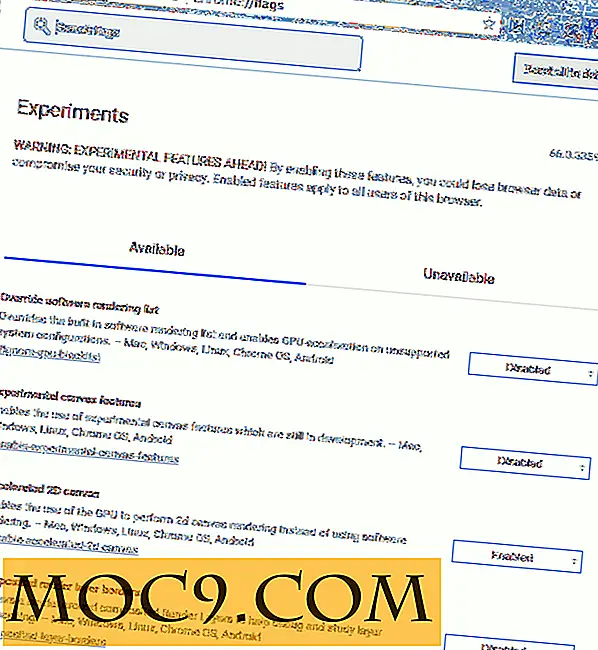
![कमांड लाइन से आपकी तस्वीरों पर Exif डेटा का प्रबंधन [लिनक्स]](http://moc9.com/img/identify-simple.jpg)


